주민등록등본 발급받는 방법에 대해 알아봤습니다. 세대 구성원 여부라던지 살고 있는 거주지 주소 등 정보가 적혀 있어서 다양한 경우에 필요한 이 등본, 인터넷으로도 발급이 가능(공동인증서 x, 무료, 영문가능, PDF가능)합니다. 저도 몰랐을 때는 굳이 이거 떼러 주민센터에 방문을 해서 유료(400원)로 발급 받았었는데 이제 그럴 필요가 없습니다. 공휴일도 즉시 발급이라 너무 편합니다. 해보자마자 너무 편해서 공유해야겠다 싶더라구요. 인터넷이라 24시간입니다. 참고로 저는 주말에 신청하자마자 즉시 발급 받았습니다.

짧고 굵게 가겠습니다. 순서는
정부24(주민등록등본) 접속 → 발급받기 → 비회원 로그인 → 간편인증 → 출력 또는 PDF 다운로드
순서 입니다. 간단하죠? 단순 서류 발급 업무를 집에서 처리 할 수 있어서 정부도 국민도 좋은 시스템입니다. 시간, 비용 등 사회적인 비용이 많이 줄어들 것 같아요.
▣ 1. 정부 24 접속(링크) 후 비회원로그인
정부24 접속 하셔서 주민등록등본 검색을 하시면 아래와 같은 화면이 나옵니다. 혹시나 찾기 어려운 분들이 계실까봐 링크도 넣어 놓겠습니다. (https://www.gov.kr/main?a=AA020InfoCappViewApp&CappBizCD=13100000015)
준비물은 공동인증서가 있으면 좋고 없어도 됩니다. 비회원 휴대폰 간편인증으로 발급 가능합니다.
발급하기를 누르면 아래와 같은 문구가 나옵니다. 저는 비회원으로 신청했습니다.

저는 회원가입 했는지 기억이 안나서 비회원 신청하기를 눌러줍니다. 그럼 아래와 같이 나오는데 체크하고 이름 주민번호를 입력해주면 됩니다.
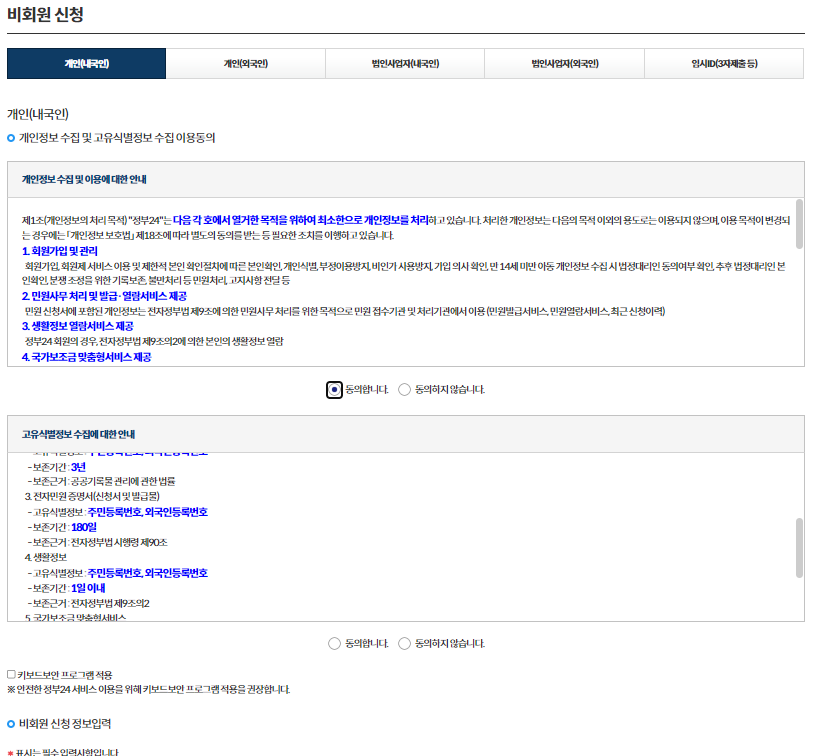
▣ 2. 주민등록등본 정보 선택 & 영문 선택 후 휴대폰 인증
이름과 주민번호를 입력하면 다음으로 넘어가서 바로 어떤 내용으로 발급을 할지 선택하는 화면이 나옵니다. 여기까지 오셨다면 절반 오신겁니다. 정말 쉽죠?

중간의 파란 글씨 다른유형 펼쳐보기 부분을 누르시면 주민등록등본 영문도 인터넷으로 발급 가능합니다.(아래와 같이 펼쳐집니다)

그리고 아래 발급형태 부분에서 전체발급이 아닌 선택발급을 누르시면 정보 선택발급도 가능합니다.
과거 주소변동사항, 세대 구성정보, 세대 구성원 정보, 주민번호 뒷자리 표시유무 까지 모두 선택이 가능합니다.
제일 아래 발급을 누르면 공동인증서 또는 휴대폰 간편인증을 진행하라고 나옵니다. 저는 공동인증서를 사용하지 않고 코로나 때 카카오톡 간편인증을 써본적이 있어서 카카오톡으로 진행했습니다. 편하신 것으로 하시면 됩니다.

휴대폰으로 인증을 하고 나면 이렇게 바로 결과화면으로 나오게 됩니다.
▣ 3. 주민등록 등본 출력 & PDF 저장
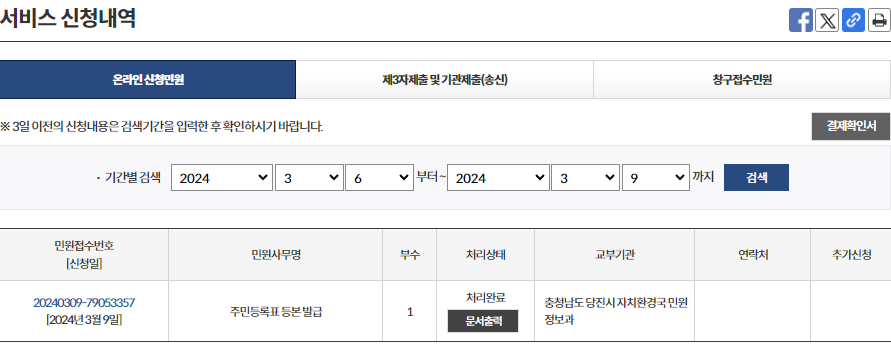
문서출력부분을 눌러서 출력하시면 끝입니다. 인쇄를 진행 할 때 PDF로 저장을 누르시면 파일로도 다운이 가능합니다.
간혹 못찾으시는 분들도 계신데, 인쇄 누른 다음 대상에서 프린터가 아니라 PDF로 저장을 눌러주시면 됩니다.
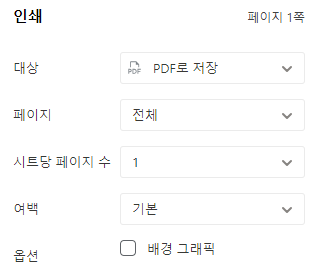
글로 적으니까 길어보이지만 실제로는 3분도 안걸렸습니다. 그리고 중간에 결제창 같은 것도 없어서 다른 서류들 보다도 훨씬 빠르게 끝난 것 같습니다. 주말에도 실시간으로 발급이 가능하니 너무 편리합니다. 주민등록등본 인터넷 발급 무료로 이용해 보시기 바랍니다.
'꿀 팁' 카테고리의 다른 글
| 즈로시작하는 말 단어 명사 10가지(국립국어원 국어사전 참고) 즈워티 폴란드 화폐단위 (0) | 2024.03.09 |
|---|---|
| 2024설인사말문구 설명절 인사말 설날 문구 12가지(직접씀) (0) | 2024.02.09 |
| 고속도로 통행료 안내고 하이패스 지나쳤을 때 대처법 납부방법 조회하는 법 (0) | 2024.01.20 |
| #엑셀 꿀팁, 셀 서식 1초 진입 (0) | 2020.04.22 |




